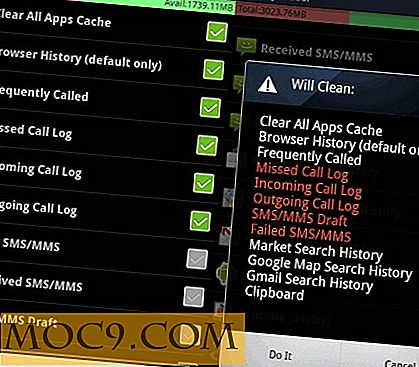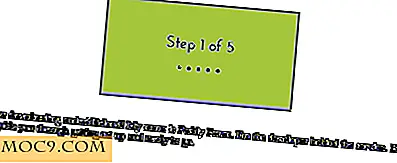Slik automatiserer du husholdningsoppgave på Mac med SmartShuno
Administrere filer må være en av de mest grunnleggende aktivitetene på hver datamaskin og likevel den mest tidkrevende. Du oppretter mange forskjellige typer mapper og grupperer forskjellige typer filer tilsvarende. Kanskje du fortsatt kan nyte de første hundre filene, men på et tidspunkt blir hele prosessen til en irriterende en.
Ved å automatisere prosessen sparer du mye tid, og det finnes programmer som kan hjelpe deg med å gjøre det. Det mest kjente navnet i Mac-rike er Hazel, men det er ikke gratis. Mac-brukere som foretrekker gratisapper, kan prøve Automators mappehandlinger eller den gode, men mindre kjente SmartShuno.
La oss stille noen regler
Hvis du vil gi Smart Shuno et forsøk, og du besøker nettstedet for å laste ned appen, vil du legge merke til at siden er på japansk. Det er også kunngjøringen at appen for øyeblikket kun er på japansk. Men ingen bekymring, etter at du lastet ned, pakker ut og kjører appen, vil grensesnittet vises på engelsk.
For å laste ned, gå til nederst på siden og klikk " Last ned " -linken (det er den blå koblingen skrevet i Katakana). Hvis du vil gå litt lenger, kan du bruke Google Translate.

La oss nå komme i gang.
Grensesnittet til appen er veldig enkelt. Det er to rutene kalt " Rule " og " Schedule ". Som navnet antyder, er Regelruten der du lager noen husholdningsregler, og Planlegg-panelet er der du bestemmer hvor ofte disse reglene skal utføres.

Det er også " Gjør nå " -knappen hvis du vil utføre reglene med en gang.
For å legge til en ny reglergruppe, klikk på " Legg til " -knappen. Et innstillingsvindu vil bli åpnet.

Begynn med å gi reglene en gruppe (eller beskrivelse), og velg deretter målmappen som reglene vil bli brukt.
La oss si at vi vil opprette en regelgruppe for å flytte alle nedlastede filmer til Filmer-mappen, og målmappen vil være " Last ned " -mappen.
Siden det er mange slags filmfiler, bør vi sette tilstanden til å være " noen " i stedet for " alle " fra " Når xxx av disse reglene er oppfylt ", fall ned valg. Og da bør vi tilpasse reglene med filmutvidelser som: mp4, avi, flv, etc.

Klikk på " plus (+) " -knappen for å legge til nye regler og " minus (-) " for å slette eksisterende regler. Du kan også leke med vilkårene for å passe til eventuelle rengjøringsspesifikasjoner du trenger.
Det siste tilpasningsstrinnet som vi må ta, er å avgjøre hva som skal være Smart Shuno hvis ovennevnte betingelser er oppfylt. Gå til " Gjør dette: " -panelet og klikk på den lille " Plus (+) " -knappen for å velge mappen der de samsvarende filene skal flyttes.

Du kan flytte filene til flere mapper hvis du trenger det. Du kan også slette de opprinnelige filene ved å flytte dem til søppel. Et annet alternativ du kan velge, er om den flyttede filen skal omdøpe om det allerede er en annen fil med samme navn, eller skal den nye filen erstatte den gamle. Det er også mulig å avbryte handlingen under denne tilstanden.
Klikk på OK for å lagre reglene.
Utover de enkle reglene
Smart Shuno gjør bare en enkel ting: flytt filer basert på de tilpassede reglene, men brukerne kan legge til så mange grupper av regler som nødvendig. Med nok antall grupper, vil din Mac alltid være ren og ryddig uten at det må gjøres manuelt med å holde arbeidskraft. Du kan ganske enkelt sette reglene og glemme dem.
Det er imidlertid få ønskeliste som jeg håper utvikleren av denne appen vil legge til i fremtidig utgivelse. Den første er integrering av appen til Systemvalg, slik at brukerne ikke trenger å åpne appen før reglene utføres (selv om dette problemet kan løses ved å legge til appen til Start-up-listen).
Det andre er tillegget til andre handlinger som "åpne med" slik at appen kan gjøre mye mer enn bare bevegelige filer.
Men generelt er Smart Shuno det perfekte programmet for de som vil rydde clutters i Macen automatisk.
Har du prøvd Smart Shuno? Kjenner du noen andre tips for å holde Mac-en din ryddig? Del med kommentaren nedenfor.
Bilde kreditt: bandita